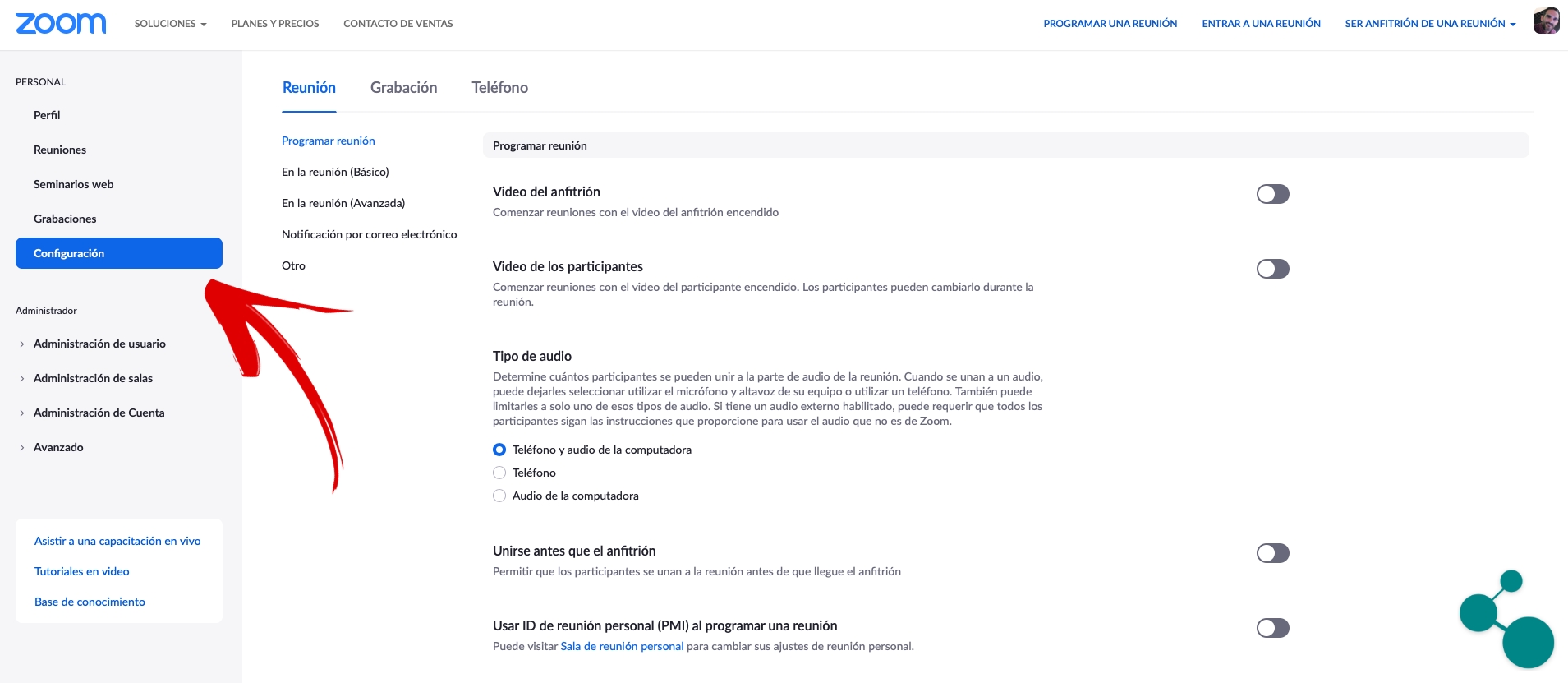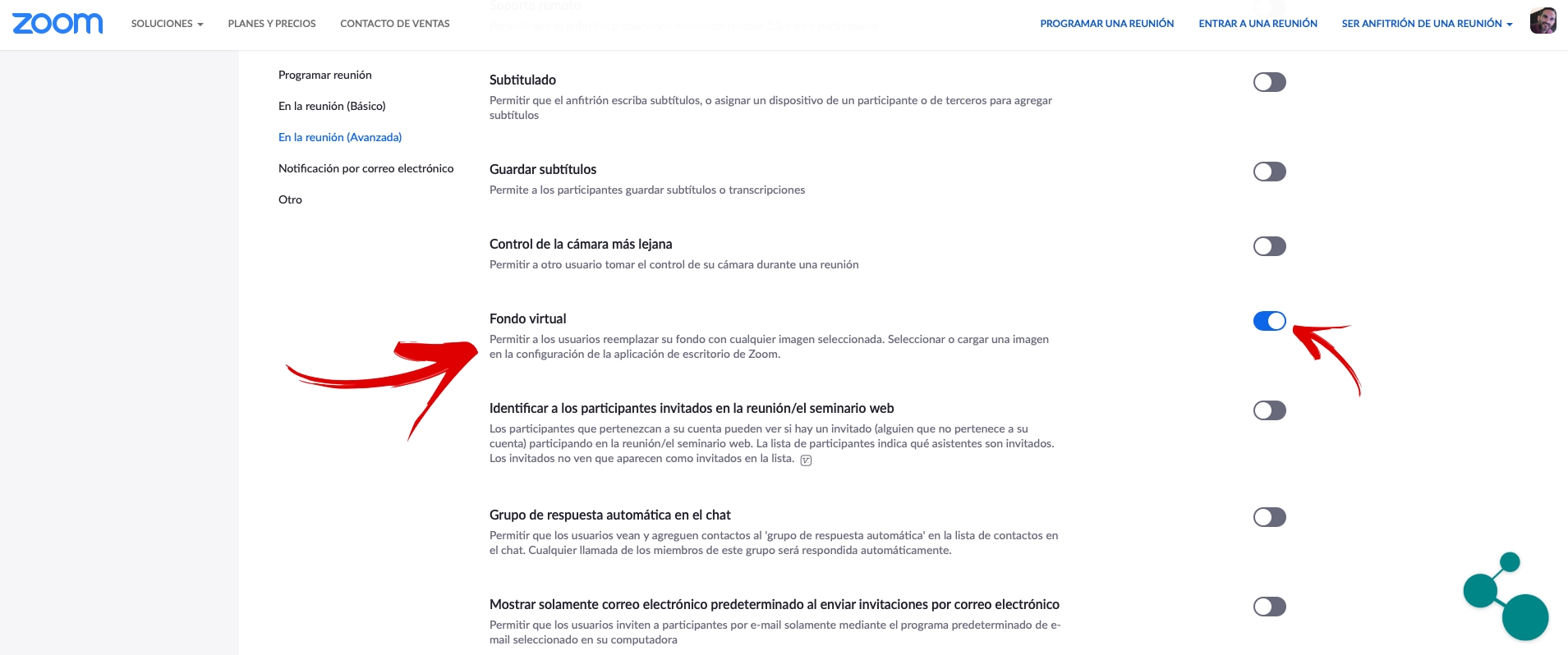Görüntülü görüşme uygulamalarını hayal edebileceğimizden çok daha fazla kullanmaya devam ediyoruz. yakınlaştırma Zorunlu aile içi hapsi başladığından beri, dünya çapında en kayıtlı kullanıcılardan biri. Her ne kadar sunduğu bazı güvenlik sorunları hakkındaki bazı söylentiler ve hikayeler (sözde gerçek) onu incitti. Gerçek şu ki, uygulamayı günlük iletişimleri için kullanan sayısız aktif kullanıcıya sahip.
Bugün size bir çok meraklı ve kullanışlı bir araç kullanmak için kısa öğretici. Bu tele-çalışma ile bunu gerçekleştiren herkesin bu amaç için şartlandırılmış bir alanı yok. Birçoğu fikrini almak ve ofisi evin boş bir köşesine kurmak zorunda kaldı. Y video görüşmeleri yaptığımızda özellikle profesyonel düzeyde, Arka planda yatağımızı, mutfağımızı veya garajımızı görmek iyi değil bulmamız gereken yer.
Video görüşmelerinizin arka planı artık odanız olmayacak
Zoom bize sunuyor sanal bir arka plan kullanma imkanı bu, video görüşmelerinde çok daha profesyonel bir imaj sunmamızı sağlayacak. Buna ek olarak, bu aynı zamanda kısmen evimizin mahremiyetini ve kimse gerçekten nerede olduğumuzu görmek zorunda değil. İş yeriniz veya iş (boş zaman) ekipmanınızı kurmanız gereken yer, güzel kitaplarla dolu harika bir rafa sahip değilse, bu aracı seveceksiniz.
Önemli bir iş veya iş konferansı yapacaksak iyi bir bağlantıya sahip olmak çok önemli, bizde iyi ses. Ayrıca, videoyu çerçevelemek iyi yerleştirilmiş görünüyoruz. Y ayrıca dikkate alınması gereken bir detay muhatabımızın göreceği görüntünün arka planı. Dediğimiz gibi, birçoğunun kendilerini boşluk olan yere yerleştirmekten başka seçeneği yok, ancak çamaşır makinesinin arka planda olması pek iyi görünmüyor, değil mi?
Diğer daha yerleşik görüntülü arama uygulamalarında Skype bizde zaten var sanal bir arka plan ekleme seçeneği. Ve bu tam olarak Zoom'un sunduğu ve bugün onu nasıl kullanacağımızı açıklayacağımız araç. Video görüşmelerimize sanal bir arka plan koymak muhataplarımızın bize ve söyleyeceklerimize odaklanmasına yardımcı olacaktır. Ve artık evin görünen kısmı için endişelenmenize gerek yok.
Video görüşmeleri için moda uygulamasını henüz indirmediyseniz, burada size iOS için indirme bağlantısı:
Ve buradaysanız Uygulamayı indirmeniz için Android kullanıcısı:
Zoom'da adım adım sanal bir arka planı etkinleştirin
Si video görüşmeleriniz için sanal bir arka plan ihtiyacınız olan şeydir Nasıl kullanılacağını adım adım açıklıyoruz. İlk, Zoom hesabımıza eriştiğimizde, hitap edecek ayarlar hesabımızdan «seçeneğine tıklayarakyapılandırma".
Ayarlardan seçeneği etkinleştireceğiz "Sanal fon". Bu seçeneği etkinleştirdikten sonra, bir toplantıya katılarak veya kendi görüşümüzü oluşturarak bir video görüşmesi başlatırken, kullanmak istediğimiz arka plan türünü seçebiliriz.
Unutmamak gerekir ki Arkamızdaki arkaplan etkileyecek sanal olanı kullanmaya gelince. Profesyonel alanlarda, krom olarak bilinen düz yeşil bir arka plana sahip olmak çok tipiktir. Bu arka plana karşı, kameranın önündeki kişinin arkasından çıkan görüntüleri yansıtmak kolaydır. Böyle bir fonumuz yoksa (bu normaldir) ekibimizin odanın derinliğini yazılımla ayarlaması gerekecek sanal bir arka plan kullanabilmek.
Durum böyle olabilir ekibimiz yeterli güce sahip değil sistemin karşılaştığı zorluğa bağlı olarak bunu üretmek için, ancak genel bir kural olarak, sanal arka plan bir akıllı telefon kullanıldığında bile görünür. Fonumuz çok derin olduğunda program zorluklarla karşılaşır veya çok bul engeller farklı şekil veya boyutlarda. İdeal olan, kendimizi pürüzsüz bir arka plana yerleştirmektir. Geriye doğru. Seçeneğimiz var arka plan tonunu ayarla böylece "yansıtılan" görüntü daha homojen olur.
Aramayı veya katılmayı başlattığımızda
Toplantıyı oluşturduktan sonra veya diğer kullanıcılar tarafından oluşturulan bir toplantıya katıldığımızda ...
1 - Kamera, mikrofon veya her ikisi ile mi katılacağımızı seçmeliyiz.
2 - Sol alt kısımda görünen ikonu seçiyoruz ve orada «Sanal Fon» seçeneğini seçiyoruz.
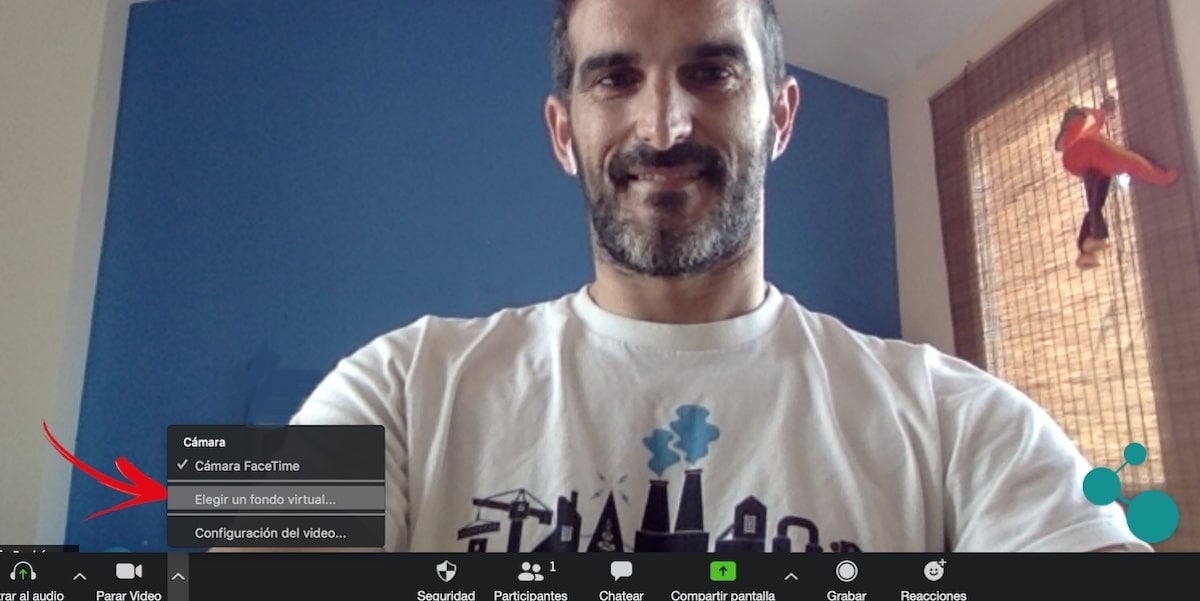
3 - Sistemin sanal arkaplanı fiziksel olarak arkamızda olana ayarlayabilmesi için "Yeşil ekranım var" seçeneğinin işaretini kaldırmalıyız (duruma bağlı olarak).
4 - Mevcut sanal fon seçenekleri arasından seçim yapma zamanı. Mevcut olanlardan seçebilir, uygulamanın bize sunduğu bazı ekstraları indirebilir veya tercih edersek kendi resmimizi seçip doğrudan arka plan olarak kullanabiliriz.
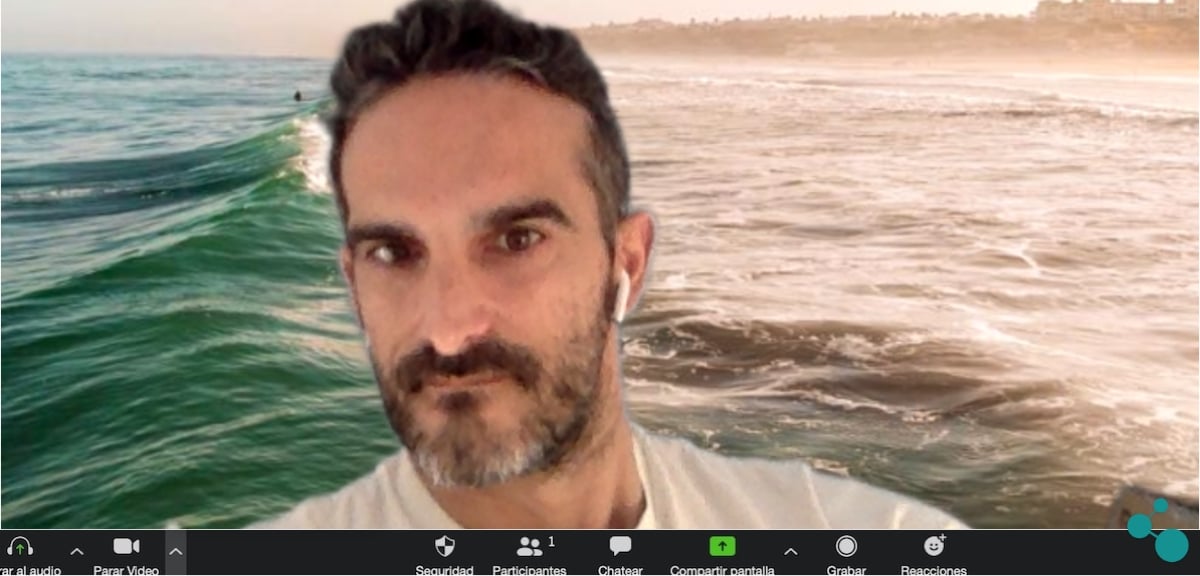
Bu testte, görüntünün arka planı için denizden bir fotoğraf seçtik ve seçilen açı çok iyi olmasa da, video görüşmesi sırasında arka planın nasıl göründüğüne dair mükemmel bir fikir edinebiliriz.
Daha iyi bir görüntü vermek için basit bir ayarlama
Gördüğün gibi, birkaç basit yapılandırma ayarıyla farklı bir arka plan görüntüsü sunabiliriz, ya daha profesyonel ya da eğlenceli bir geçmişle etkileşim kurmak istememiz durumunda. Ya da sadece arkamızda sevdiğimiz bir arka plan yerleştirmek ve konuşmanın diğer muhataplarıyla paylaşmak istediğimizi. Zoom, ihtiyaçlarımıza göre ayarlanır ve bu imkanı sunar işyerimizin konumunun imajı etkilemediğini biz tasarlıyoruz.
Size açıkladığımız gibi, nveya mümkün olduğunca düz bir arka plandan çok daha fazlasına ihtiyacımız var böylece Uygulama yazılımının zarar görmemesi veya doğrudan bize seçilen fonun uygulanamayacağını söylemesi. Deneyim, koşullara bağlı olarak seçtiğimiz arka plan resmine göre gelişecek ve çok daha verimli ve "profesyonel" eğer güvenebilirsek arka plan, düz ek olarak, yeşil. Deneme olanağımız olursa, önemli bir gelişme fark edeceğimiz bir şey.